
МИНИСТЕРСТВО ОБРАЗОВАНИЯ РЕСПУБЛИКИ БЕЛАРУСЬ
УО «ПОЛЕССКИЙ ГОСУДАРСТВЕННЫЙ УНИВЕРСИТЕТ»
Кафедра высшей математики и информационных технологий
Отчет Лабораторная работа № 2
по дисциплине Основные информационные технологии
на тему: Текстовый процессор Word - таблицы: создание, редактирование и форматирование
|
Выполнил Студент 1 курса Группы 14 ТГ -1, ЭФ |
Якимец А.А. |
|
Проверил к. э. н, доцент |
Володько Л.П. |
ПИНСК 2014
Оглавление
ВВЕДЕНИЕ 3
1МЕТОДИКА ВЫПОЛНЕНИЯ ЛАБОРАТОРНОЙ РАБОТЫ 4
1.1.Создание таблицы. 4
1.2.Редактирование таблицы. 4
2МЕТОДИКА РЕДАКТИРОВАНИЯ ТЕКСТА 7
3РАСЧЕТ ПОКАЗАТЕЛЕЙ ЭКОНОМИЧЕСКОЙ ЭФФЕКТИВНОСТИ 11
1Расчет экономической эффективности методом ввода информации 11
ЗАКЛЮЧЕНИЕ 12
СПИСОК ИСПОЛЬЗОВАННЫХ ИСТОЧНИКОВ 13
ВВЕДЕНИЕ 3
1МЕТОДИКА ВЫПОЛНЕНИЯ ЛАБОРАТОРНОЙ РАБОТЫ 4
1.1.Создание таблицы. 4
1.2.Редактирование таблицы. 4
2МЕТОДИКА РЕДАКТИРОВАНИЯ ТЕКСТА 7
3РАСЧЕТ ПОКАЗАТЕЛЕЙ ЭКОНОМИЧЕСКОЙ ЭФФЕКТИВНОСТИ 11
1Расчет экономической эффективности методом ввода информации 11
ЗАКЛЮЧЕНИЕ 12
СПИСОК ИСПОЛЬЗОВАННЫХ ИСТОЧНИКОВ 13
Введение
Тема: Текстовый процессор Word - таблицы: создание, редактирование и форматирование
Цель: Получить практические навыки: создания таблиц по образцу, редактирования и форматирование таблиц, выполнения сортировки строк и вычисления в ячейках таблицы.
Задачи:
Создать таблицы согласно заданию.
Изучить элементы форматирования таблиц.
Рассмотреть создание диаграмм.
Общее название программных средств, предназначенных для создания, редактирования и форматирования простых и комплексных текстовых документов - текстовые процессоры. В настоящее время в мире наибольшее распространение имеет текстовый процессор Microsoft Word[1].
Таблицы являются удобной формой для отображения информации. Но таблицы выполняют лишь тогда свою цель, когда между строчками и столбцами имеется смысловая связь, то есть информацию в них можно рассортировать неким образом, например, по дате или алфавиту[2].
Методика выполнения лабораторной работы
Для решения поставленных задач в Лабораторной работе №2 текстовой процессор можно загрузить:
– через команду «Пуск»/Программа/Microsoft Word /Microsoft Office Word 2010.
– через ярлык на рабочем столе (двойным щелчком мыши по ярлыку Microsoft Word).
Выполнять работу следует согласно с приложением 1, где дано само задание лабораторной работы (приложение А).
Создание таблицы.
Для выполнения вставки таблицы необходимо выполнить следующие действия:
Во вкладке Вставка в группе Таблицы Панели быстрого доступа выбираем команду Таблица
Выбираем пункт Вставить таблицу, в окне Вставка таблицы указываем необходимое количество строк и столбцов (рисунок 1)
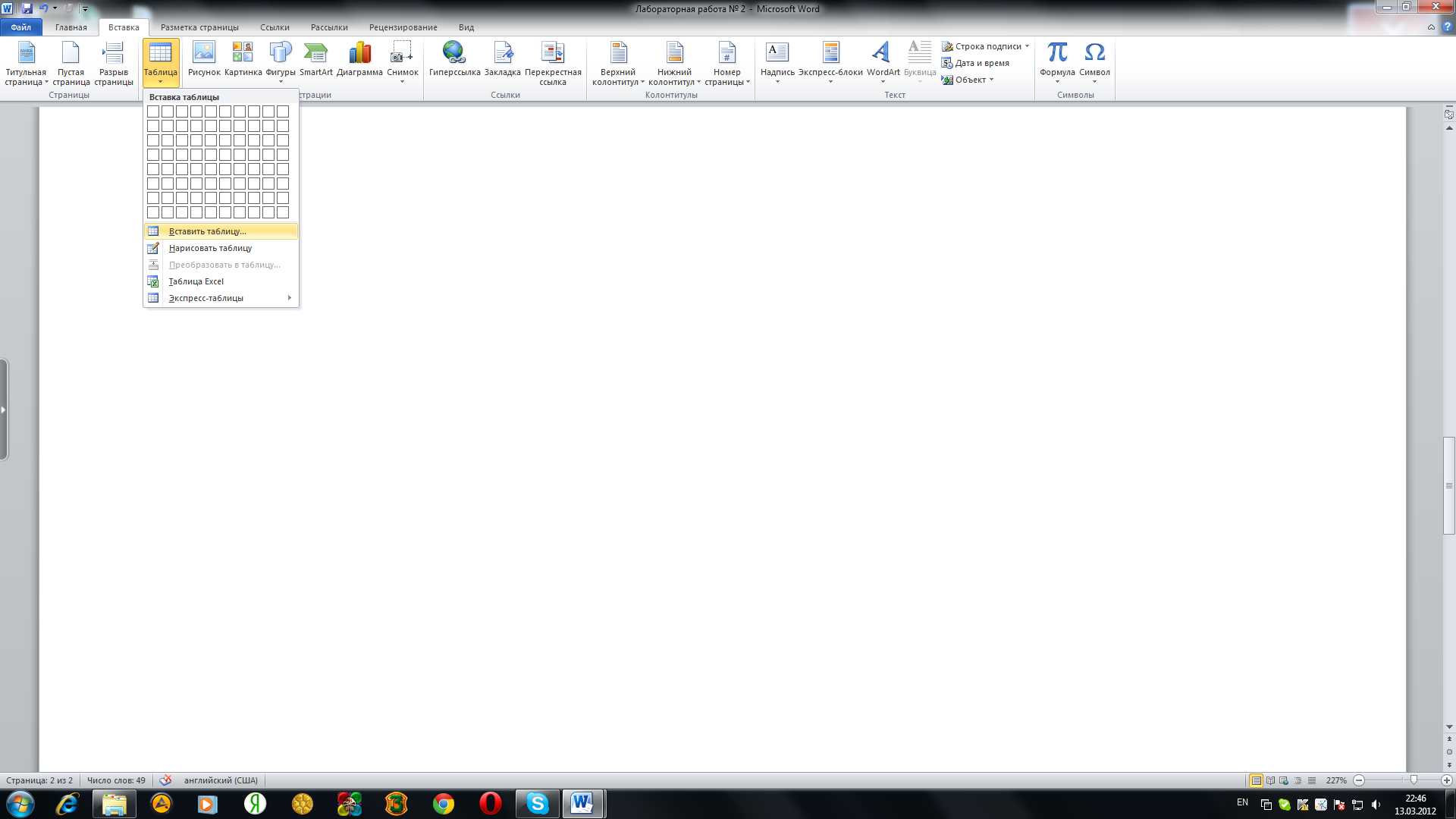
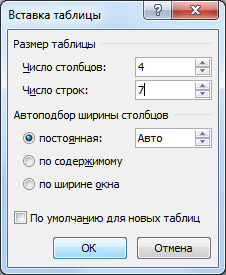
Рисунок 1 - Вставка таблицы
Нажимаем ОК
Редактирование таблицы.
Для форматирования и редактирования таблицы выполняем следующие действия:
Для объединения ячеек выделяем три первых столбца седьмой строки, нажимаем правую кнопку мыши и выбираем пункт Объединить ячейки (рисунок 2)
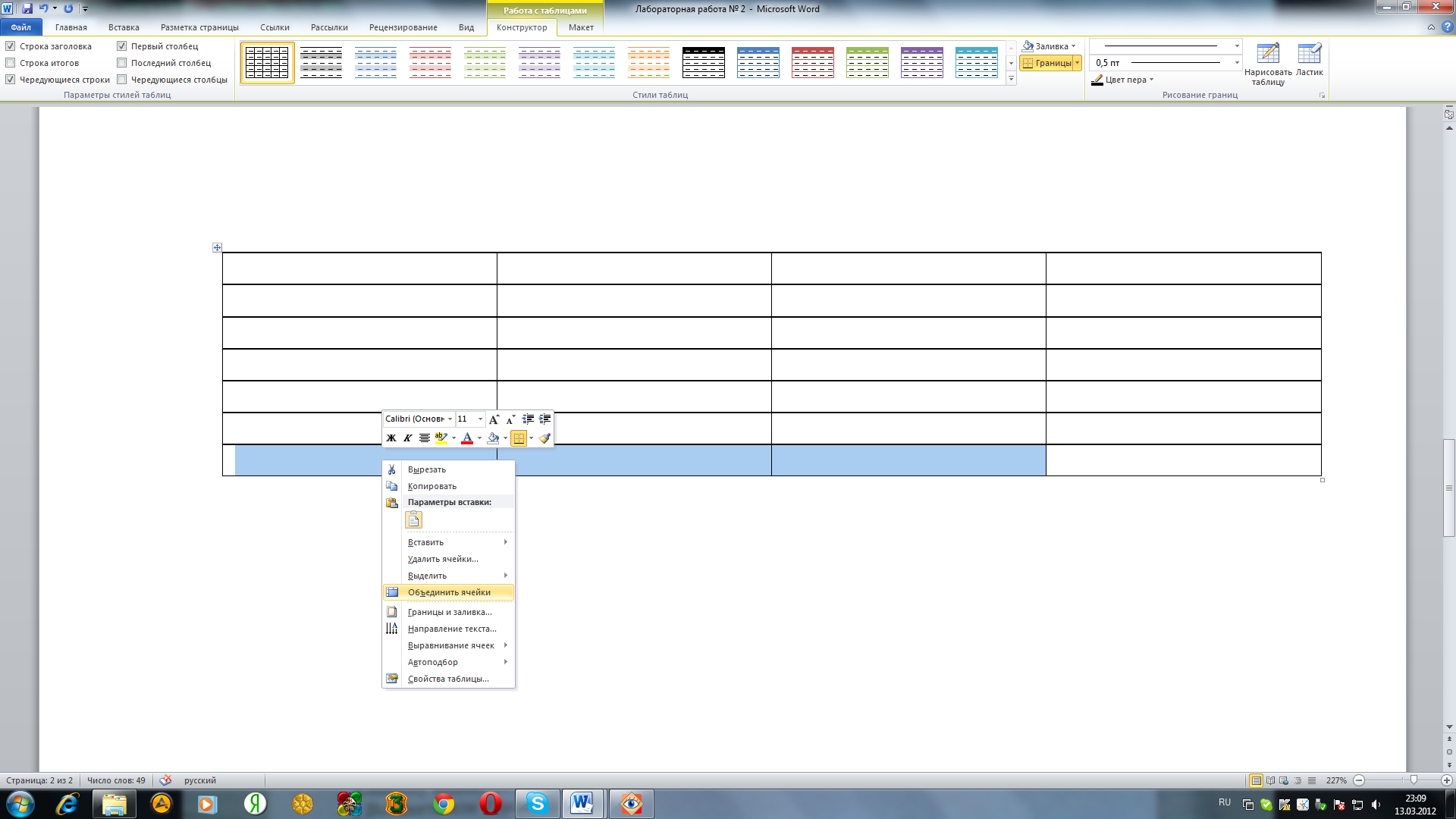
Рисунок 2 - Объединение ячеек
Для изменения границ таблицы выполняем следующую последовательность действий:
Выделяем строки со второй по пятую включительно
Нажимаем правую кнопку мыши
Выбираем пункт Границы и заливка… (рисунок 3)
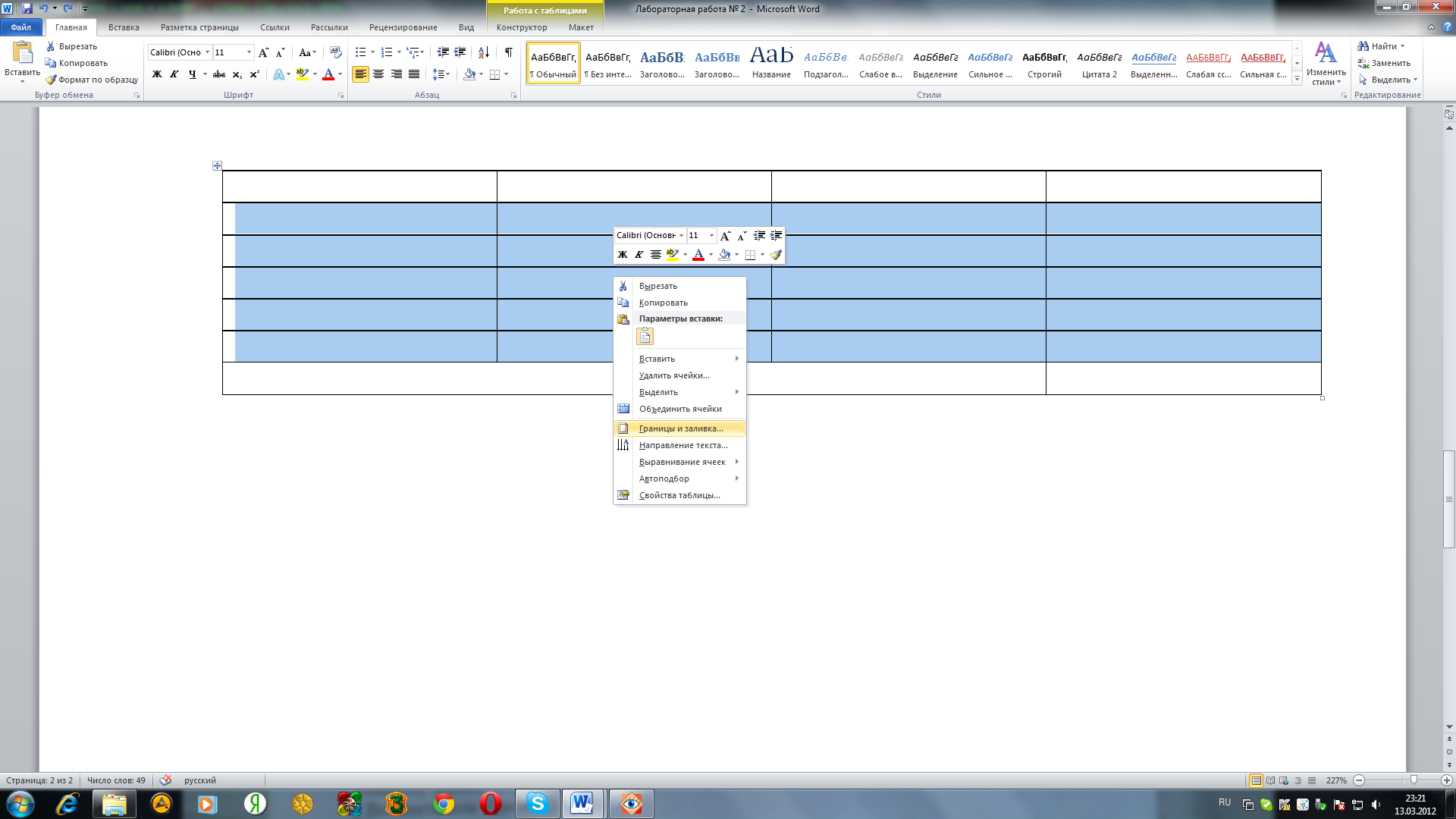
Рисунок 3 - Изменение границ таблицы
В диалоговом окне Границы и заливка выбираем команду Границы
Выбираем тип Другая
Устанавливаем заданные границы и выбираем необходимую ширину (1,5 пт) (рисунок 4)
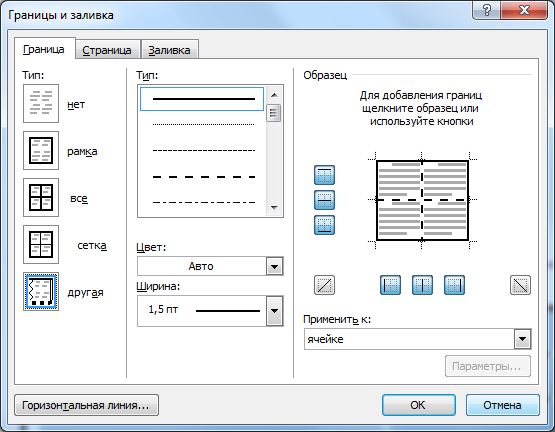
Рисунок 4 - Установление границ таблицы
Нажимаем ОК
Для установления границ первой строки и границы всей таблицы выполняем действия, аналогичные тем, которые представлены в пунктах a)-g) и на рисунках 3-4.
Для выравнивания ячеек, где и выбираем необходимое выравнивание (рисунок 5)
Для первой строки – по левому краю
Для первого столбца – по левому краю
Для строк 2-5 со второго по четвёртый столбец – по правому краю
Для последней строки: для первых трёх столбцов – по левому краю, для последнего – по правому краю
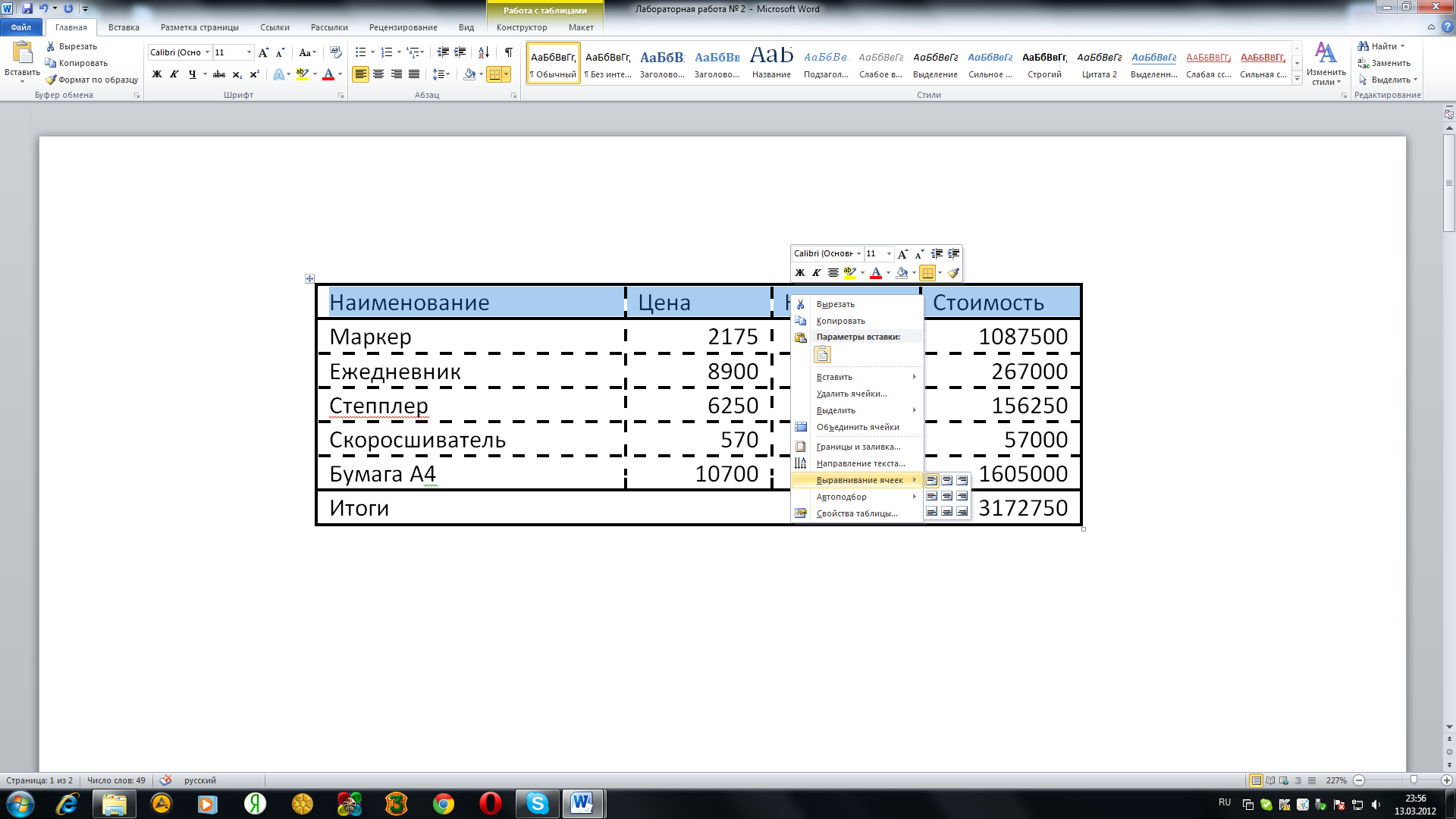
Рисунок 5 - Выравнивание ячеек
При работе с текстовыми документами, необходимо постоянно проводить операцию сохранения, а именно:
Файл→ Сохранить как → выбираем необходимый каталог, а именно: Якимец Анастасия Андреевна → даём файлу своё название: Лабораторная работа №1 →Сохранить [2] (рисунок 6)
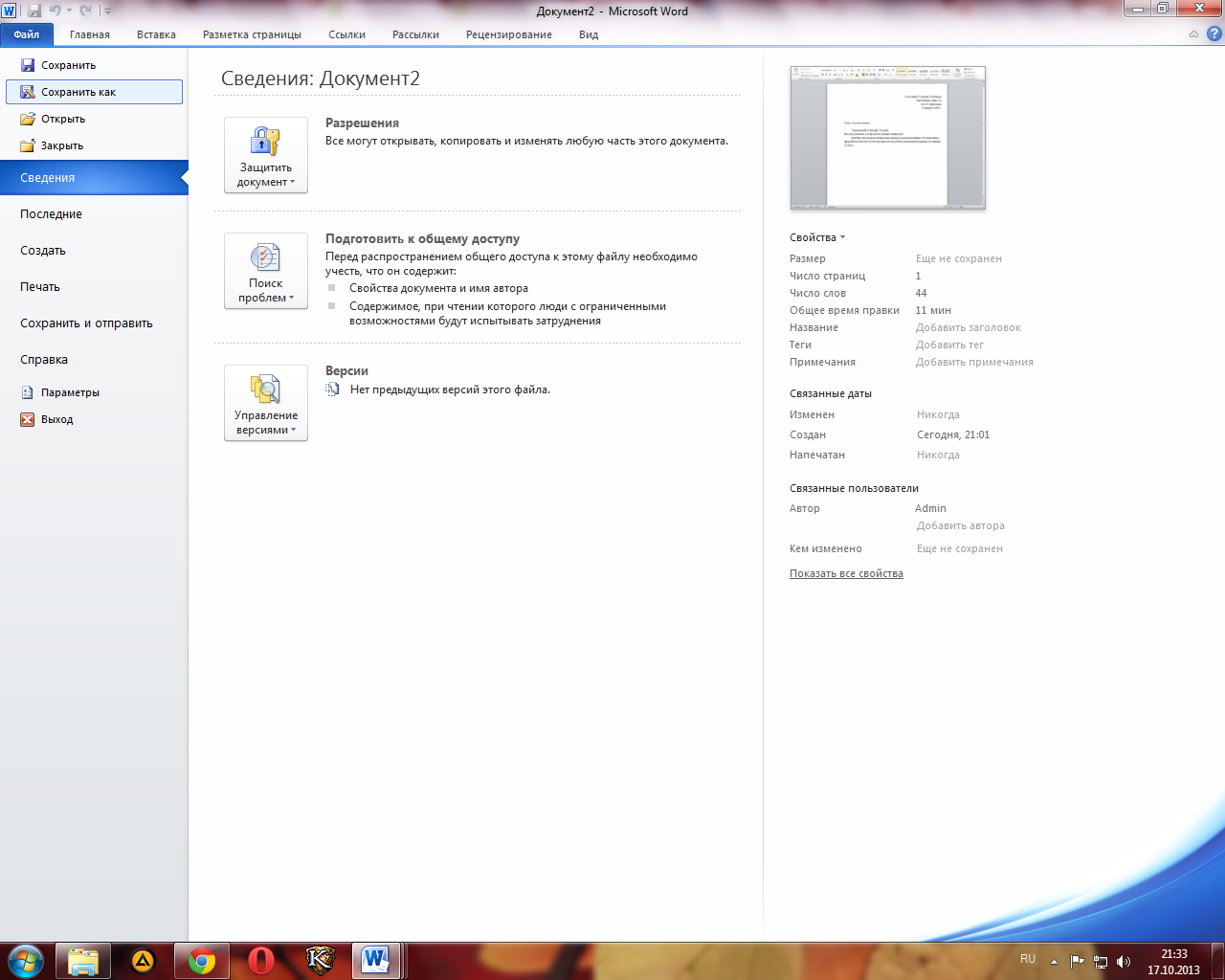
Рисунок 6 – Технология сохранения документа
